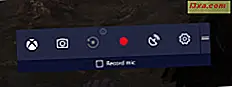Skins har lenge vært en stift av mediespillere helt siden Winamp 2.x slått på scenen i 1998 (over et tiår siden!). Windows Media Player 7 var den første Microsoft Media Player-programvaren for å støtte skinning, og nå har floodgates blitt åpnet. Fordi Windows Media Player 12 er bakoverkompatibel med de fleste skinnene tilbake til Windows Media Player 9, er det bokstavelig talt hundrevis av Windows Media Player 12-kompatible skinn å velge mellom, og de er raskere og enklere å bytte enn skoene dine (jevn sandaler). I denne opplæringen viser vi deg hvordan du skal påføre skinn og laste ned skinn fra Internett.
Bruke allerede installert skinn
Windows Media Player 12 kommer med noen ganske vanilje skins prepackaged, men de tilbyr en velkommen endring i tempoet fra standard nå spiller vinduet. For å aktivere en av dem, klikk Vis i menylinjen fra spillerbiblioteket. (Hvis du ikke ser menylinjen, trykk CTRL-M.) Velg 'Skin Chooser' .
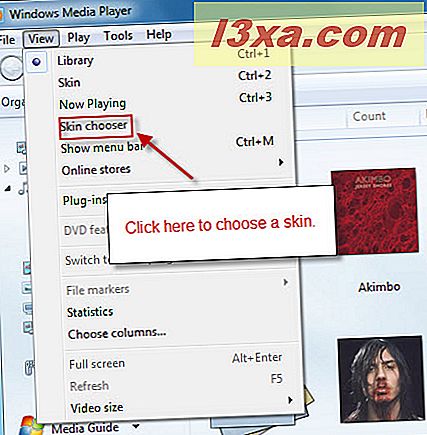
I Skin Chooser-vinduet ser du listen over installerte skinn til venstre og en forhåndsvisning av den valgte huden til høyre. Du vil også se litt informasjon om forfatteren av huden under forhåndsvisningen. For å bruke en hud, velg den og klikk på "Bruk hud" .

Når du gjør det, blir du automatisk tatt til hudvisningen . Hver hud vil ha et annet layout (noen ganger radikalt så), men det grunnleggende bør alle være der. Behandle det akkurat som du vil nå, som spiller nå .
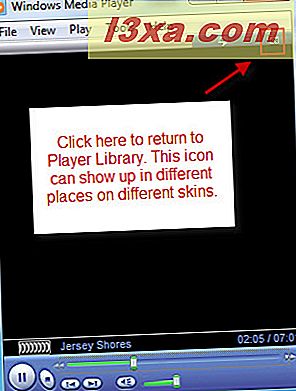
Bytt tilbake til spillerbiblioteket ved å klikke på ikonet "Bytt til bibliotek", trykk CTRL-1 eller klikk på Vis og velg "Spillerbibliotek" .
Laster ned og installerer skinn
Du kan laste ned skinn direkte fra Microsofts Windows Media Player-nettsted. Få tilgang til dette enten ved å klikke på lenken i forrige setning, eller ved å klikke på "Flere skinn" fra Skin Chooser- vinduet. Også, mens du er her, kan du klikke på X for å slette den valgte huden.
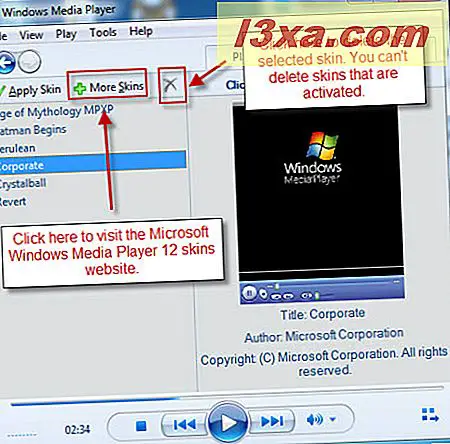
Du kan også klikke Verktøy og velge Nedlastinger og skinn fra spillerbiblioteket .
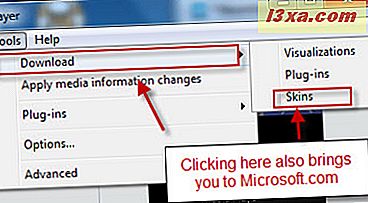
Microsofts nettsted er en god kilde til skinn fordi du kan være sikker på at de vil være kompatible og virusfrie. (Tilbake i Windows Media Player 7.1 var det en potensiell sikkerhetstrussel som var involvert i skinn, men så langt har ingen store rapporter om virus som sniker seg inn i Windows Media Player 12, oppdaget. Best å spille det sikkert, skjønt.) I april 2010, ser Microsoft-nettstedet slik ut:

For å laste ned en hud, klikk bare på Last ned- linken på nettsiden.

Velg deretter Åpne i dialogboksen Filnedlasting .
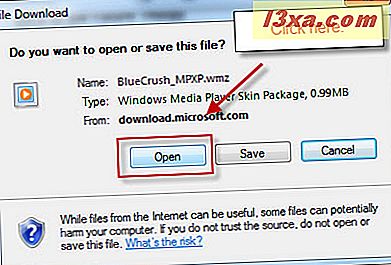
Windows Media Player vil advare deg om at 'filen kan inneholde skript eller prøve å få tilgang til informasjon i biblioteket ditt' og spørre om du vil åpne filen. Si ja hvis du er komfortabel med dette. I utgangspunktet er alt dette å si at hudfilen (som drives av en XML-fil), vil ha tilgang til biblioteket ditt for å trekke medieinformasjon inn i hudmodus . Som nevnt ovenfor hadde dette potensialet for misbruk mange versjoner siden, men er ikke mye av et problem nå. Noen skins vil faktisk spørre deg når de får tilgang til bibliotekets medieinformasjon. Dette er vanligvis ikke en grunn til bekymring.
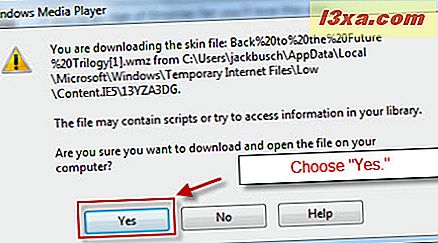
Når du sier ja, vil Windows Media Player 12 laste ned filen og deretter spørre deg (igjen) om du vil 'Vis nå' . Du gjør.
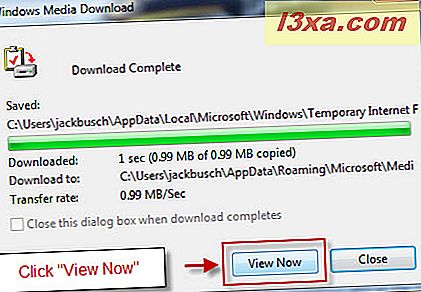
Nå vil Windows Media Player 12 automatisk aktivere huden du nettopp lastet ned. Hvis du har installert en av de finere skinnene med animerte aktiveringer, lene deg tilbake og nyt showet før du får kontroll over spilleren din igjen.

Hvis du på dette punktet fortsatt føler paranoid om skript som har tilgang til biblioteket ditt, går du videre og klikker Fil og velger 'Arbeid frakoblet' . Dette forhindrer Windows Media Player 12 fra å kringkaste informasjon til Internett. Det vil imidlertid også hindre deg fra å streame musikk eller surfe nettbutikker.

Et siste notat, uansett grunn, når du åpner Windows Media Player 12 skins direkte fra Firefox, får du en melding som sier at "Windows Media Player har oppstått et problem med hudfilen. Hudfilen er kanskje ikke gyldig ' . Dette er vanligvis reservert for tilfeller når huden ikke er kompatibel med Windows Media Player 12 (dvs. den var designet for Windows Media Player 9 eller en annen tidligere versjon). Men selv om huden er kompatibel med Windows Media Player 12, får du denne meldingen med Firefox. Likevel er det ingen grunn til alarm - når du åpner Skin Chooser, ser du den nedlastede huden i listen til venstre. En merkelig quirk som legger til et ekstra skritt, men ikke biggie.
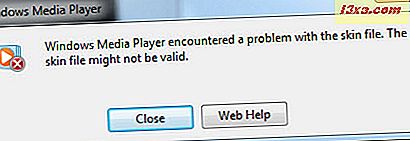
Konklusjon
Nedlasting og bruk av skins i Windows Media Player 12 er ganske enkle ting, men det er en av de enkleste måtene for å drastisk forandre medieopplevelsen din. Windows 7 er spesielt glatt når det gjelder å bytte mellom skinn, så vær så snill å prøve ut mange skinn til du finner en du liker.